旧来のDV-7シリーズのDV-7DLにある作品や素材を、DV-7HDにデジタルダビングする方法です。
(手順1)DV-7DLとDV-7HDを接続する

DV-7DLのDV(i.LINK)端子からDV-7HDのフロント・パネルにあるHDV/DV(i.LINK)端子にi.LINKケーブルを使用して接続します。旧来のDV-7DL側は4ピンのi.LINK端子、DV-7HD側は6ピンのi.LINK端子になります。4ピン→6ピンのi.LINKケーブルを使用します。
(ご注意)
※ DV-7HDの場合は本体正面のi.LINK端子に接続します。DV-7HDの背面にあるi.LINK端子はストレージ用ですのでカメラは接続できません。
※音声端子の接続は必要ありません。
※ DV-7HDへの接続は、同時に2つ以上の端子に接続すると誤動作の原因となります。必ず1種類の入力端子に接続するようにしましょう。
(手順2)DV-7DLを起動してダビングしたい作品を準備する

DV-7DLを起動して、出力したいプロジェクト(作品)を開きます。タイムラインパレットでダビングしたい部分だけを選択して赤くしておくと、その区間だけを再生できるので便利です。(※この画面はDV-7HDではありません)
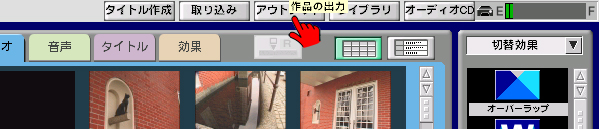
DV-7DLの画面上部にある「アウトプット」(作品の出力)ボタンをクリックします。(※この画面はDV-7HDではありません)
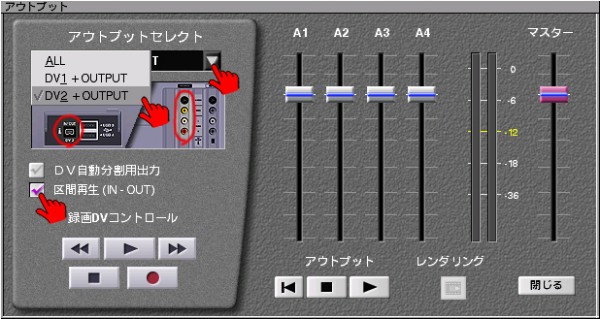
開いたアウトプット画面の左上にある「アウトプットセレクト」の▼をクリックして、接続したDV(i.LINK)端子を選択します。この例ではDV-7DL本体前面にあるDV端子=「DV2+OUTPUT」を選択しています。DV-7DL本体背面にあるDV端子に接続した場合は「DV1+…」を選択します。また、前項で作品部分を選択して赤くしてある場合、左中央にある「区間再生」の左側の■をクリックしてチェックを入れておくとその範囲だけを出力することができます。(※この画面はDV-7HDではありません)
(手順3)DV-7HDを起動してプロジェクト(作品)を準備する

DV-7HDの専用パソコンの起動ボタンを押して起動します。
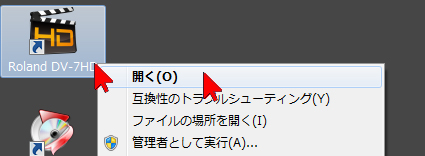
起動後、デスクトップが表示されたらDV-7HDのアイコンをダブルクリック、または右クリックして「開く」を選択・クリックしてDV-7HDソフトウェアを起動します。
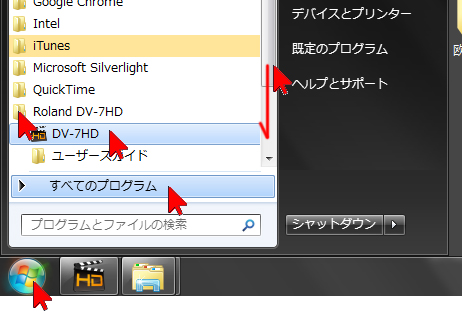
デスクトップ上にアイコンが見つからない場合は画面左下のスタートをクリック、「すべてのプログラム」をクリック、右側スライダーを下へ下げて「Roland DV-7HDフォルダーをクリックして開き、中にある「DV-7HD」をクリックして起動します。
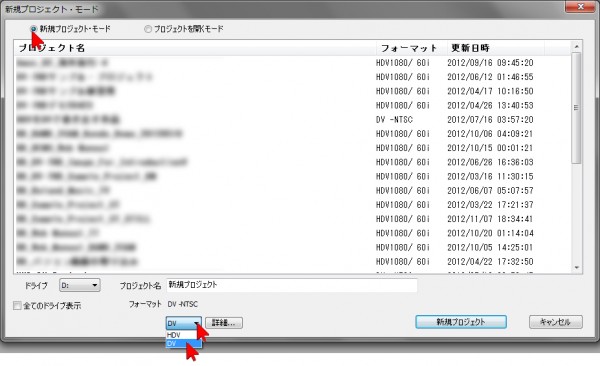
取り込みたい既存のプロジェクト(作品)を開くか、もしくは新しいプロジェクト(作品)を用意します。新しい作品をつくる場合は、画面左上の「新規プロジェクト・モード」をクリックして選択した状態で、画面下にある作品のモードをまず選択します。元のDV-7DLの作品の画面の縦横比(アスペクト比)が4:3の場合は「DV」を選択します。
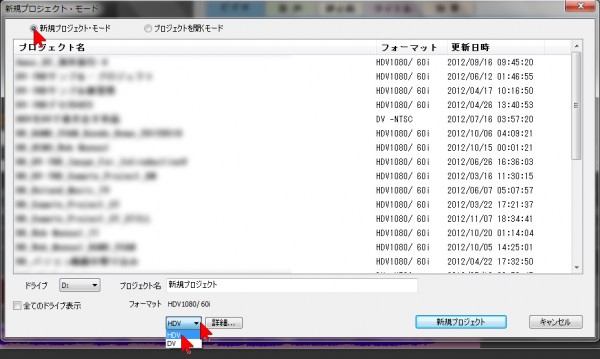
元のDV-7DLの作品の画面の縦横比(アスペクト比)が16:9ワイドモードの場合は、DV-7HD側の作品モードに「HDV」を選択します。


プロジェクト名の右側の箱をクリック(または既存の文字をドラッグアンドドロップ)してから、キーボードから入力して作品の名前をつけます。名前をつけたら「新規プロジェクト」をクリックすると指定したモードでプロジェクト(作品)が作られて開きます。

画面左上にあるボタン群の中から「IN」と表示された「DV-7HD フロント・パネル端子からビデオ素材を取り込む…」ボタンをクリックします。
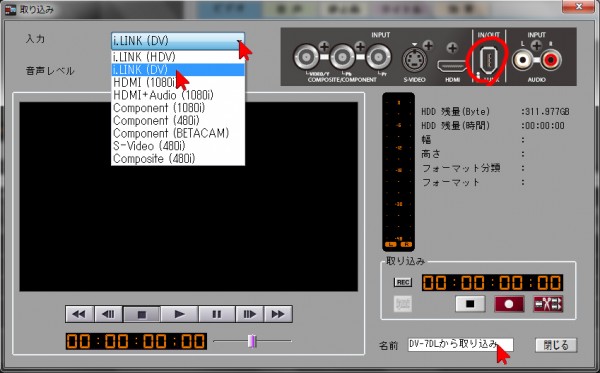
開いた取り込み画面の左上の「入力」の右側にある▼をクリックして「i.LINK (DV)」をクリック・選択します。また、画面右下の「名前」で、何もしないと取り込んだ素材の名前が作品名+番号になります。素材名を変更する場合は最初に変更しておきます。
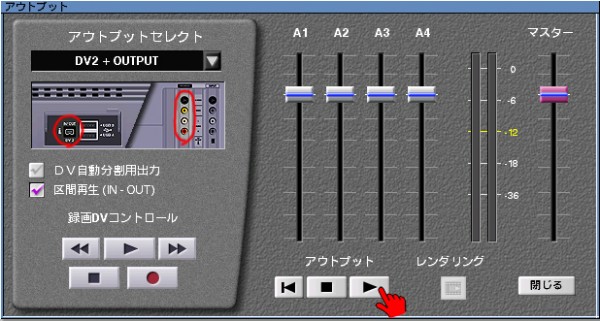
再生側のDV-7DLに戻り、作品を再生して確認します (※この画面はDV-7HDではありません)

録画側のDV-7HDのモニター画面に再生側のDV-7DLの映像が表示されればOKです。あとはダビング録画に入ります。映像が表示されない場合は、正常に接続できていませんので接続の設定やi.LINKケーブルを再確認しましょう。
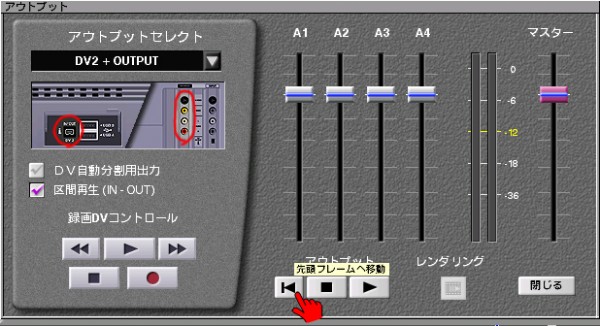
再生側のDV-7DLに戻り、頭だしをしておきます=先頭フレームへ移動ボタンをクリックします (※この画面はDV-7HDではありません)

録画側のDV-7HDの「取り込み開始」ボタンをクリックしてダビング録画を開始します。
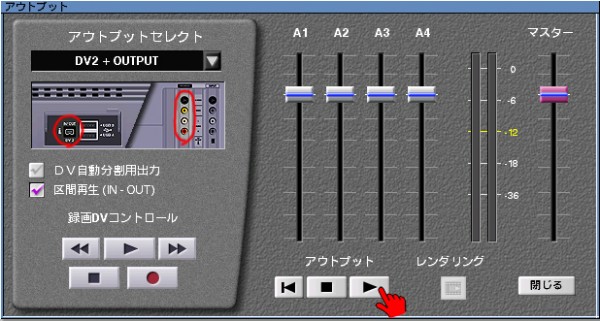
すぐに再生側のDV-7DLの「再生」ボタンをクリックして再生します (※この画面はDV-7HDではありません)

録画側のDV-7HDの左下と右下のタイムコードが進行し、ダビング録画が始まります。

再生側のDV-7DL側の再生が完了すると、区間再生を指定してある場合は自動的に停止し、録画側のDV-7HDにこの様に「録画を停止しました」と表示されて録画が自動停止します。再生側のDV-7DLで区間再生していない場合や、自動停止しない場合は両機の停止ボタンをクリックして停止させます。 録画が完了したら右下の「閉じる」ボタンをクリックして取り込み画面を閉じます。
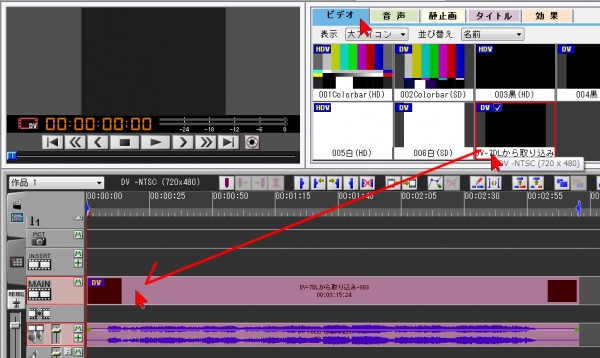
ダビング録画された素材は、素材パレットの「ビデオ」タブをクリックすると、中に登録されています。タイムライン・パレットの空いている映像トラックへ配置して再生しましょう。

元のDV-7DLの映像の画面の縦横比(アスペクト比)が16:9=DVワイドモードの場合で、DV-7HDの作品モードがHDV(16:9)のプロジェクト(作品)に取り込んだ場合は、そのままだと左右に黒帯が入り、通常の4:3映像として表示されますので、内容が縦長に表示されてしまいます。この場合は画面の縦横比を正常に表示するように調整します。素材の上でダブルクリック、または右クリックして「詳細設定画面を開く…」をクリック・選択します。

開いた詳細設定画面の右上にある「スケーラー」の右側のボタン(「ズーム」と表示されます)をクリックすると、左右に黒帯が入っていた映像が左右画面いっぱいまで引き延ばされて16:9の表示に変わります(左右引き伸ばし映像=アナモフィックといいます)。ワイドモードのDV素材をHDV(16:9)の作品で使用する場合はいつもこのスケーラーの設定で縦横比調整を行っておきましょう。設定したら「OK」をクリックして画面を閉じます。
※スケーラー機能は取り込んだ素材と現在の作品モードが違う場合に利用できます。(DV素材をHDVモードの作品に取り込んだ場合、もしくはHDV素材をDVモードの作品に取り込んだ場合)
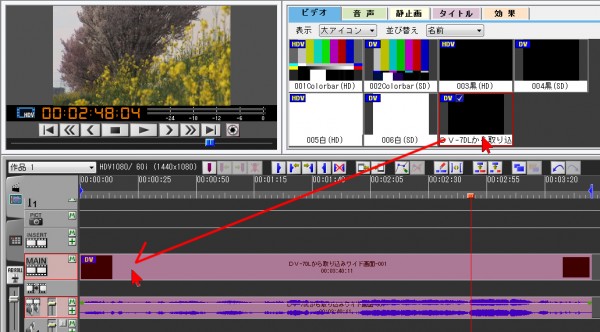
設定した素材は通常通り、タイムライン・パレットの映像トラックへ配置して再生しましょう。


